DSP程序烧写步骤
DSP程序烧写步骤
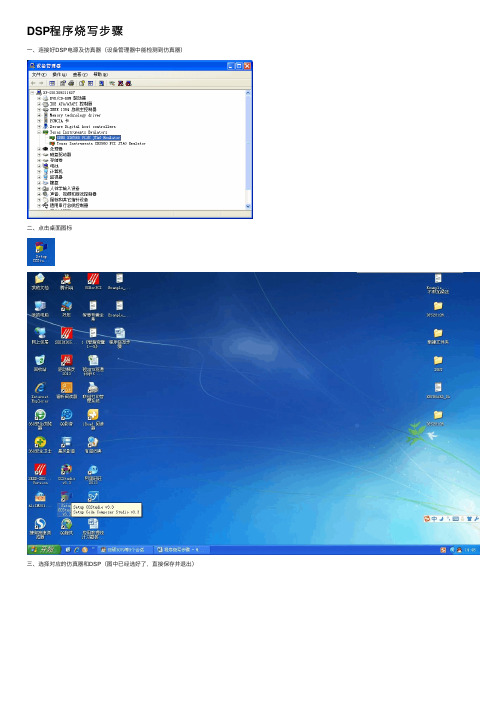
DSP程序烧写步骤⼀、连接好DSP电源及仿真器(设备管理器中能检测到仿真器)⼆、点击桌⾯图标三、选择对应的仿真器和DSP(图中已经选好了,直接保存并退出)“确认”四、进⼊仿真界⾯,此时系统与⽬标板还未连接在“Debug”中选择“Connect”将系统与⽬标板连接五、如图,右键“Projects”,载⼊⼯程⽂件⼯程⽂件⽬录为⽂件⽬录为C:\CCStudio_v3.3\MyProjects\DSP2812M_examples\DPS2812M_KEYBOARD (图中,点击后直接进⼊⼯程⽬录,此时直接选中.pjt⽂件并打开即可)六、打开后界⾯如下:注意:⼯程中的“F2812.cmd”⽂件(如下图所⽰)为烧写程序时⽤的cmd⽂件,编译及调试程序时⽤的cmd⽂件为“F2812_EzDSP_RAM_lnk.cmd”,两者均在⽬录C:\CCStudio_v3.3\MyProjects\DPS2812M_common\cmd下,如下图中所⽰:“F2812.cmd”⽂件和“F2812_EzDSP_RAM_lnk.cmd”⽂件所在⽬录如下:如果从调试程序到烧写程序或者相反过程,都需要更换cmd⽂件,更换后⼀定要先编译cmd ⽂件后才能避免出现问题七、烧写程序烧写程序即是将编译及调试正确的程序(.out⽂件)烧写到Flash中,本实验烧写的是DPS2812M_KEYBOARD.out⽂件,其⽬录为C:\CCStudio_v3.3\MyProjects\DSP2812M_examples\DPS2812M_KEYBOARD\Debug选择“Tools”下的“F28xx on-chip flash programmer”,如下图:设定时钟频率,这⾥取30,如图:如下图,选择相应的⽂件:“Browse”相应的⽂件,并“OK”即可:如图,出现如下界⾯,点击,开始程序烧写:不出意外,烧写过程会很快、很顺利,如果出现问题,考虑检查cmd⽂件是否选对了等。
DSP中FLASH烧写方法

FLASH烧写程序方法:1、将要烧写的程序例如TIMER调通可以在线(用仿真器)下载。
注意其source文件中一定要包含boot.asm程序(见附件)其cmd文件设置如下:主要修改其L2的长度为8000*---------timer1.cmd---------MEMORY{L1 : o = 0h l = 0x400L2 : o = 00000400h l = 00008000h /* not all SRAM */}SECTIONS{.boot_load > L1.cinit > L2.text > L2.stack > L2.bss > L2.const > L2.data > L2.far > L2.switch > L2.sysmem > L2.tables > L2.cio > L2}2、查看TIMER程序的map文件,根据map文件中各段的地址和长度修改FLASH_PRG程序(见附件)中flash_timer.h文件中的各段地址和长度如下:/* 程序入口点 */#define ENTRY_POINT 0x000015a0/* boot段的长度和RAM中地址设定 */#define BOOT_SECTION_SIZE 0x00000400#define BOOT_SECTION_ADDRESS 0x00000000/* cinit段的长度和RAM中地址设定 */#define CINIT_SECTION_SIZE 0x00001000#define CINIT_SECTION_ADDRESS 0x00001820/* text段的长度和RAM中地址设定 */#define TEXT_SECTION_SIZE 0x00001420#define TEXT_SECTION_ADDRESS 0x00000400/* end of table */#define TABLE_END 0其中ENTRY_POINT入口地址就是.map文件中的.text:_c_int00的地址,也就是load完程序后在反汇编界面上自动跳到的地址3、FLASH_PRG程序的cmd文件中的MEMORY中SRAM要选在TIMER程序中SRAM的后面,这里从0x00008000开始MEMORY{FLASH : origin = 0x64000000, len = 0x4000000SRAM : origin = 0x00008000, len = 0x1f000}4、先load TIMER程序到内存,接着load FLASH_PRG程序并运行,这样就可以将TIMER程序烧入FLASH中。
TI的DSP编程烧写步骤

TI的DSP编程烧写步骤1.正确安装编程环境软件CCS,目前我使用的是CCS3.1,没什么技巧,一路“确定”,“下一步”就可以了,默认安装目录是C:\ CCStudio_v3.1,也可以定在其他盘如D:\ CCStudio_v3.1。
2.安装仿真器的驱动程序,这个需要看仿真器光盘上的安装说明,不同厂家的安装方法略有不同,我使用的是合众达公司的510系列仿真器,点下面目录的“setup”安装。
过程中当提示安装目录时,默认目录是C:\TI,这里不能使用这个目录,必须安装在CCS所在的目录,比如第一步中如果CCS安装在D:\ CCStudio_v3.1,那么仿真驱动必须安装在D:\ CCStudio_v3.1下。
3.将仿真器一头连接DSP板,另一端连到电脑USB口上,DSP板上电(不上电也一样),第一次电脑会提示找到新硬件,需要驱动程序,选择指定目录,找到“usbc3.1drivers\win2000_XPdriversforalldsp_USB20\XDSUSB2driverreset”这个目录下的“seedusb2.inf”,确定即可。
4. DSP板上电,运行CCS,第一次会提示需要设置,或者先运行设置程序,出现下面窗口:如果你使用的是2406,选中F2406 XDS510 Emulator,点击ADD按钮:F2406 XDS510 Emulator出现在左边栏。
右键点击F2406 XDS510 Emulator的“属性”,出现下面窗口选第二项:点击第一个browse按钮,选择“Seedusb2.cfg”,确定。
然后next。
按“save & quit”退出,进入CCS运行,至此驱动安装完成。
5.安装烧写插件。
双击“burn”目录下的“C2000FlashPlugin1[1].13.0.exe”这个文件即可自动安装。
6. 在CCS中,点debug菜单下的connect,左下红灯变绿表明连接正常,即可点烧写按钮进入烧写界面。
F28335_DSP_烧写程序的方法
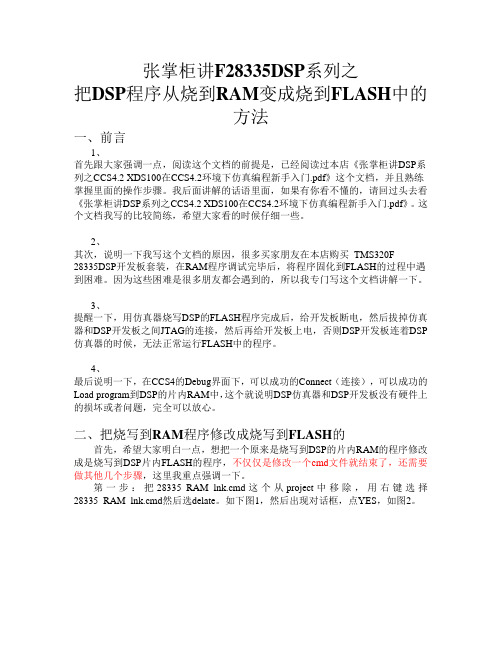
张掌柜讲F28335DSP系列之把DSP程序从烧到RAM变成烧到FLASH中的方法一、前言1、首先跟大家强调一点,阅读这个文档的前提是,已经阅读过本店《张掌柜讲DSP系列之CCS4.2 XDS100在CCS4.2环境下仿真编程新手入门.pdf》这个文档,并且熟练掌握里面的操作步骤。
我后面讲解的话语里面,如果有你看不懂的,请回过头去看《张掌柜讲DSP系列之CCS4.2 XDS100在CCS4.2环境下仿真编程新手入门.pdf》。
这个文档我写的比较简练,希望大家看的时候仔细一些。
2、其次,说明一下我写这个文档的原因,很多买家朋友在本店购买TMS320F 28335DSP开发板套装,在RAM程序调试完毕后,将程序固化到FLASH的过程中遇到困难。
因为这些困难是很多朋友都会遇到的,所以我专门写这个文档讲解一下。
3、提醒一下,用仿真器烧写DSP的FLASH程序完成后,给开发板断电,然后拔掉仿真器和DSP开发板之间JTAG的连接,然后再给开发板上电,否则DSP开发板连着DSP 仿真器的时候,无法正常运行FLASH中的程序。
4、最后说明一下,在CCS4的Debug界面下,可以成功的Connect(连接),可以成功的Load program到DSP的片内RAM中,这个就说明DSP仿真器和DSP开发板没有硬件上的损坏或者问题,完全可以放心。
二、把烧写到RAM程序修改成烧写到FLASH的首先,希望大家明白一点,想把一个原来是烧写到DSP的片内RAM的程序修改成是烧写到DSP片内FLASH的程序,不仅仅是修改一个cmd文件就结束了,还需要做其他几个步骤,这里我重点强调一下。
第一步:把28335_RAM_lnk.cmd这个从project中移除,用右键选择28335_RAM_lnk.cmd然后选delate。
如下图1,然后出现对话框,点YES,如图2。
图1图2第二步:右键选择project名称,然后选add file to project,如下图3,然后出现浏览框,在\Code of TMS320F28335 CCS4\v120\DSP2833x_common\cmd这个子文件夹下,选择F28335.cmd,点OK,至此可以在project的文件列表内看到F28335.cmd被添加到project中。
DSP2407的烧写过程

DSP2407的烧写过程昨天完成了DSP2407的烧写,烧写之前在网上找了不少资料,但没有完整的烧写过程,浪费了不少时间,所以想在这里分享下我的烧写过程,以方便其他网友。
1、CMD文件的设置。
程序空间要避开0x40~0x43,这里是密码。
以下是我的CMD文件。
复制内容到剪贴板/*-----------------------------------------------------------------------*//* CMD命令文件 - 存储空间的划分 */ /*-----------------------------------------------------------------------*/MEMORY{PAGE 0:VECS: origin = 0000h, length = 0040h /* 程序复位 */ PVECS: origin = 0044h, length = 0100h /* 外围中断向量 */ PROG: origin = 0150h, length = 6EB0h /* 片内FLASH */ PAGE 1 :B2: origin = 0060h, length = 0020h /* 内部双口RAM,B2块 */B0B1: origin = 0200h, length = 0200h /* 内部双口RAM,B0B1块 */SARAM_IN: origin = 0800h, length = 0800h /* 内部单访问RAM,数据区*/SARAM_EX: origin = 8000h, length = 8000h /* 外部扩展RAM,数据区*/}/*-------------------------------------------------------------------------*//* CMD命令文件 - 程序段、数据段配置 */ /*-------------------------------------------------------------------------*/SECTIONS{.vectors : { } > VECS PAGE 0 /* 指向自己定义的中断向量表 */.pvecs : { } > PVECS PAGE 0 /* 中断子向量表 */.text : { } > PROG PAGE 0 /* 程序代码 */.cinit : { } > PROG PAGE 0.bss : { } > SARAM_IN PAGE 1 /* RAM*/.const : { } > SARAM_IN PAGE 1 /* RAM */.stack : { } > B2 PAGE 1 /* 堆栈,块B2*/.data : { } > B0B1 PAGE 1 /* 初始化的变量 */}2、设置SCSR2位MC方式。
DSP程序的在线烧写方法研究

DSP程序的在线烧写方法研究随着数字信号处理(DSP)技术的快速发展和广泛应用,DSP程序的在线烧写方法成为研究的重点。
在线烧写是指在DSP系统运行期间,通过一种特定的方式将新的程序代码写入DSP内存中,从而实现程序的更新和改进。
本文将对DSP程序的在线烧写方法进行研究。
一、研究背景和意义DSP程序的在线烧写方法对于DSP系统的灵活性和可更新性具有重要意义。
传统的DSP系统通常需要将新的程序代码通过调试器和开发工具重新编译、链接并烧写到DSP内存中,这种方法操作繁琐,给系统的开发和维护带来了不便。
而在线烧写方法通过在DSP系统运行期间实现程序的更新和改进,可以使DSP系统更加灵活、可靠和易于维护。
二、在线烧写方法的原理在线烧写方法的原理主要包括两个方面:通信和存储。
通信方面,一种常用的方法是通过串口或以太网接口与DSP连接,通过发送特定的指令和数据实现程序的更新和改进。
存储方面,通常将新的程序代码存储在外部存储器或特定的存储区域中,通过读取和写入DSP的内存来实现程序的烧写。
具体的在线烧写方法可以根据DSP的特点和应用需求进行设计和实现。
三、在线烧写方法的实现实现DSP程序的在线烧写方法需要以下几个关键步骤:1.确定通信接口和协议。
首先需要确定通信接口,如串口、以太网、USB等,以及通信协议,如UART、SPI、I2C等。
根据DSP的特点和系统的需求选择合适的通信接口和协议。
2.设计和实现烧写工具。
烧写工具是实现在线烧写的关键,它通过与DSP进行通信来实现程序的更新和改进。
烧写工具的设计和实现需要根据DSP的架构和编程模型进行调整和优化,以提高烧写的效率和可靠性。
4.进行测试和验证。
在线烧写方法的设计和实现完成后,需要进行测试和验证,以确保其稳定性和可靠性。
测试和验证可以包括对烧写过程的仿真和实际应用的测试,以验证在线烧写方法的性能和可行性。
四、在线烧写方法的应用和展望DSP程序的在线烧写方法已经在各种DSP应用中得到了广泛的应用,如通信、嵌入式系统和信号处理等。
DSP烧录方法
烧录DSP芯片的注意事项1打开CCS2000软件。
2若找到芯片,则直接进入CCS2000,截图如下:
3若未发现芯片,则截图如下:
或
或
可重新插拔仿真器的USB端口,重新启动CCS。
4点击项目栏“Tools”菜单下的“On-Chip Flash Programmer”,弹出提示框后选择LF2407后点击“OK”。
5“On-Chip Flash Programmer”菜单下,操作界面如下:
a)烧录时“PWL3、PWL2、PWL1、PWL0”都为0xFFFF,默认即可。
b)Browse 该项后选择路径,即浏览要烧录的文件并选中到框中。
6选择好文件后,点击“Execute”项即可烧录程序,等待约1分钟时间,尽量不要做任何操作。
7加密:
将“PWL3、PWL2、PWL1、PWL0”都改为0x1234。
点击“Lock”。
至此,已经完成烧录过程。
重新上电之后芯片开始工作,通讯灯(N)的闪烁频率约为一秒两次。
二〇一三年四月三日星期三研发部。
DSP烧录方法
烧录DSP芯片的注意事项1打开CCS2000软件。
2若找到芯片,则直接进入CCS2000,截图如下:
3若未发现芯片,则截图如下:
或
或
可重新插拔仿真器的USB端口,重新启动CCS。
4点击项目栏“Tools”菜单下的“On-Chip Flash Programmer”,弹出提示框后选择LF2407后点击“OK”。
5“On-Chip Flash Programmer”菜单下,操作界面如下:
a)烧录时“PWL3、PWL2、PWL1、PWL0”都为0xFFFF,默认即可。
b)Browse 该项后选择路径,即浏览要烧录的文件并选中到框中。
6选择好文件后,点击“Execute”项即可烧录程序,等待约1分钟时间,尽量不要做任何操作。
7加密:
将“PWL3、PWL2、PWL1、PWL0”都改为0x1234。
点击“Lock”。
至此,已经完成烧录过程。
重新上电之后芯片开始工作,通讯灯(N)的闪烁频率约为一秒两次。
二〇一三年四月三日星期三研发部。
DSP28335烧写方法剖析
DSP28335—FLASH烧写的方法(2013-10-17 14:09:59)转载▼分类:学习交流标签:dsp文章来自:百度文库把烧写到RAM程序修改成烧写到FLASH的首先,希望大家明白一点,想把一个原来是烧写到DSP的片内RAM的程序修改成是烧写到DSP片内FLASH的程序,不仅仅是修改一个cmd文件就结束了,还需要做其他几个步骤,这里我重点强调一下。
第一步:把28335_RAM_lnk.cmd这个从project中移除,用右键选择28335_RAM_lnk.cmd 然后选delate。
第二步:右键选择project名称,然后选add file to project,然后出现浏览框,在\Code of TMS320F28335 CCS4\v120\DSP2833x_common\cmd这个子文件夹下,选择F28335.cmd,点OK,至此可以在project的文件列表内看到F28335.cmd被添加到project中。
第三步:在main()函数中添加如下语句MemCopy(&RamfuncsLoadStart, &RamfuncsLoadEnd, &RamfuncsRunStart); InitFlash();上述两句话添加在InitPieVectTable();这句的下面的一行。
添加语句的时候,注意不要添加错了,每一个字母都要正确,括号也要用英文括号。
第四步:添加DSP2833x_MemCopy.c这个文件到project中,右键选择project名称,然后选add file to project,然后出现浏览框,找到\Code of TMS320F28335 CCS4\v120\DSP2833x_common\source文件夹中的DSP2833x_MemCopy.c这个文件,然后点OK。
第五步:编译,点rebuild,编译至少要保证没有ERROR,否则请检查一下在第三步操作的地方是不是有错误。
DSP程序烧写说明
视频DSP程序烧写说明1. 先安装sdf28xx_v3_3_serial,安装时按照默认路径安装,与CCS3.3 安装路径相同;2. 安装SDFlash 软件:SetupCCSPlatinum_v30329,安装路径与CCS3.3 安装路径相同;3. 编辑sdopts.cfg 文件,此文件存放在你所安装的windows 的System32 目录下;(1)用记事本的方式打开sdopts.cfg(2)在"# End of sdopts.cfg”前加入如下文本:[EmulatorId=C1]EmuPortAddr=0xC1EmuPortMode=RS232EmuProductName=SERIAL_FLASH[EmulatorId=C2]EmuPortAddr=0xC2EmuPortMode=RS232EmuProductName=SERIAL_FLASH[EmulatorId=C3]EmuPortAddr=0xC3EmuPortMode=RS232EmuProductName=SERIAL_FLASH[EmulatorId=C4]EmuPortAddr=0xC4EmuPortMode=RS232EmuProductName=SERIAL_FLASH4. 利用串口线(两端端为母头,也可接USB转串口)连接DSP 与PC机;插好跳线帽,JP1、JP4上端两个插针插跳线帽,JP2、JP3下端两个插针插跳线帽;下载程序时需要把JP5的下面两个插针插跳线帽,COM1为烧写测距DSP程序的串口,COM2为烧写测速DSP程序绿色端子接口,测速、测距程序的烧写过程大体一致,只是源程序不同;5. 打开SDFlash,路径为:C:\CCStudio_v3.3\specdig\sdflash\bin 下SDFlash.exe,如下图所示:6. 打开F2812SerialFlash.sdp 工程,路经为:C:\CCStudio_v3.3 \specdig\sdflash\myprojects\sdf28xx_v3_3_serial\f2812(此步骤只需要一次,下次使用时,无须重复此过程);7. 打开Project-Settings 菜单,对工程进行配置,在Emulator中设置串口端口,C1对应COM1,C2对应COM2,依此类推;8. 单击Programing,在“Flash Data”栏中选择要下载的程序;8.其他设置采用默认即可,单击确定,保存SDFlash工程;9.DSP 上电或复位,首先单击:File 按钮,选取.out文,然后单击红色按钮,(工具栏中的红色“R”图标);10.单击Flash按钮,在红色按钮左侧,在弹出的对话框中单击start,如图所示:11.等待烧写完毕,软件窗口提示烧写成功,测速程序的下载与此相同,把JP5的跳线帽插到上面两个插针上,给系统重新上电,DSP进入运行状态,指示显示如下表所示,代表程序正常运行起来;。
- 1、下载文档前请自行甄别文档内容的完整性,平台不提供额外的编辑、内容补充、找答案等附加服务。
- 2、"仅部分预览"的文档,不可在线预览部分如存在完整性等问题,可反馈申请退款(可完整预览的文档不适用该条件!)。
- 3、如文档侵犯您的权益,请联系客服反馈,我们会尽快为您处理(人工客服工作时间:9:00-18:30)。
一、连接好DSP电源及仿真器(设备管理器中能检测到仿真器)
二、点击桌面图标
三、选择对应的仿真器和DSP(图中已经选好了,直接保存并退出)
“确认”
四、进入仿真界面,此时系统与目标板还未连接
在“Debug”中选择“Connect”将系统与目标板连接
五、如图,右键“Projects”,载入工程文件
工程文件目录为文件目录为C:\CCStudio_v3.3\MyProjects\DSP2812M_examples\DPS2812M_KEYBOARD
(图中,点击后直接进入工程目录,此时直接选中.pjt文件并打开即可)
六、打开后界面如下:
注意:工程中的“F2812.cmd”文件(如下图所示)为烧写程序时用的cmd文件,编译及调试程序时用的cmd文件为“F2812_EzDSP_RAM_lnk.cmd”,两者均在目录C:\CCStudio_v3.3\MyProjects\DPS2812M_common\cmd下,如下图中所示:
“F2812.cmd”文件和“F2812_EzDSP_RAM_lnk.cmd”文件所在目录如下:
如果从调试程序到烧写程序或者相反过程,都需要更换cmd文件,更换后一定要先编译cmd 文件后才能避免出现问题
七、烧写程序
烧写程序即是将编译及调试正确的程序(.out文件)烧写到Flash中,本实验烧写的是DPS2812M_KEYBOARD.out文件,其目录为C:\CCStudio_v3.3\MyProjects\DSP2812M_examples\DPS2812M_KEYBOARD\Debug
选择“Tools”下的“F28xx on-chip flash programmer”,如下图:
设定时钟频率,这里取30,如图:
如下图,选择相应的文件:
“Browse”相应的文件,并“OK”即可:
如图,出现如下界面,点击,开始程序烧写:
不出意外,烧写过程会很快、很顺利,如果出现问题,考虑检查cmd文件是否选对了等。
烧写结束后,断开仿真器与电脑的连接、仿真器与DSP的连接以及DSP的电源,之后直接上DSP的电源,点击DSP的复位键,开始测试。
